Funcția AirPlay oferită de Apple, deși utilă, poate crea uneori neplăceri. Dacă te confrunți cu astfel de dificultăți, ai ajuns în locul potrivit, deoarece suntem aici pentru a te ajuta.
Există numeroase cauze care pot determina AirPlay să nu transmită corect audio sau video de pe gadgeturile tale. Uneori, problema este o conexiune precară la internet, alteori, dispozitivul tău Apple nu reușește să expedieze conținutul către destinația dorită.
Indiferent de cauză, poți rezolva majoritatea problemelor AirPlay cu câteva metode simple și rapide. Mai jos, vom analiza diferitele modalități de remediere a AirPlay atunci când întâmpină dificultăți.
1. Verifică cerințele minime pentru AirPlay
AirPlay nu este compatibil cu toate aparatele, așadar, inițial, trebuie să te asiguri că dispozitivul care trimite conținutul (expeditorul AirPlay) îndeplinește cerințele minime necesare pentru AirPlay.
AirPlay audio funcționează de pe:
- iPhone, iPad sau iPod touch cu iOS 11.4 sau versiuni ulterioare
- Apple TV HD sau Apple TV 4K cu tvOS 11.4 sau versiuni ulterioare
- HomePod sau HomePod mini cu iOS 11.4 sau versiuni ulterioare
- Mac cu iTunes 12.8 sau versiuni ulterioare, sau macOS Catalina 10.15 sau versiuni ulterioare
- PC Windows cu iTunes 12.8 sau versiuni ulterioare
AirPlay video funcționează de pe:
- iPhone, iPad sau iPod touch cu iOS 12.3 sau versiuni ulterioare
- Mac cu macOS Mojave 10.14.5 sau versiuni ulterioare
Receptorul AirPlay (dispozitivul către care transmiți conținut) trebuie de asemenea să suporte funcția.
Pentru a verifica dacă un aparat terț, cum ar fi un televizor inteligent, acceptă AirPlay, caută simbolul „AirPlay enabled” pe cutie.
Dacă te interesează, poți consulta recomandările noastre cu cele mai bune receptoare AirPlay.
2. Ajustează setările receptorului AirPlay în macOS
Mac-urile recente care rulează macOS Monterey sau versiuni mai noi se pot transforma în receptor AirPlay. Acest lucru permite transferul conținutului AirPlay de pe un alt dispozitiv pe Mac și chiar partajarea ecranului unui Mac prin AirPlay, cu condiția ca funcția AirPlay Receiver să fie activată, așa cum se prezintă mai jos.
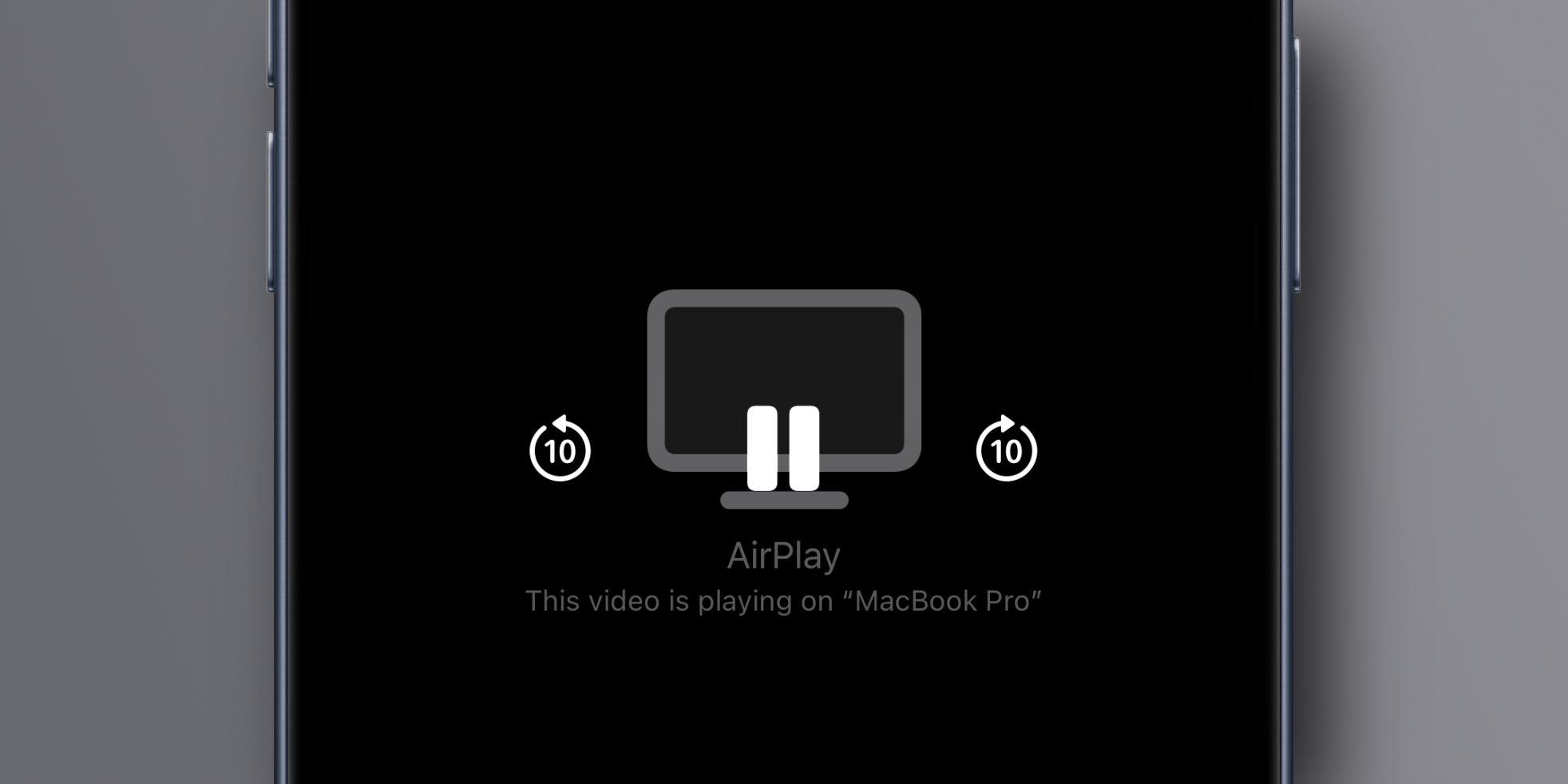
Pentru confidențialitate, doar dispozitivele care folosesc același ID Apple ca și computerul tău pot trimite conținut AirPlay către Mac. Pentru a modifica acest aspect, mergi la Setări sistem > General > AirDrop & HandOff și activează opțiunea AirPlay Receiver din dreapta.
Acum, chiar și aparatele care nu folosesc același ID Apple ca și Mac-ul tău pot utiliza AirPlay către acesta. Pentru a permite oricăror dispozitive apropiate să vadă Mac-ul ca receptor AirPlay, dă clic pe Permite AirPlay pentru, selectează Toată lumea din meniu și apoi apasă butonul Permite tuturor.
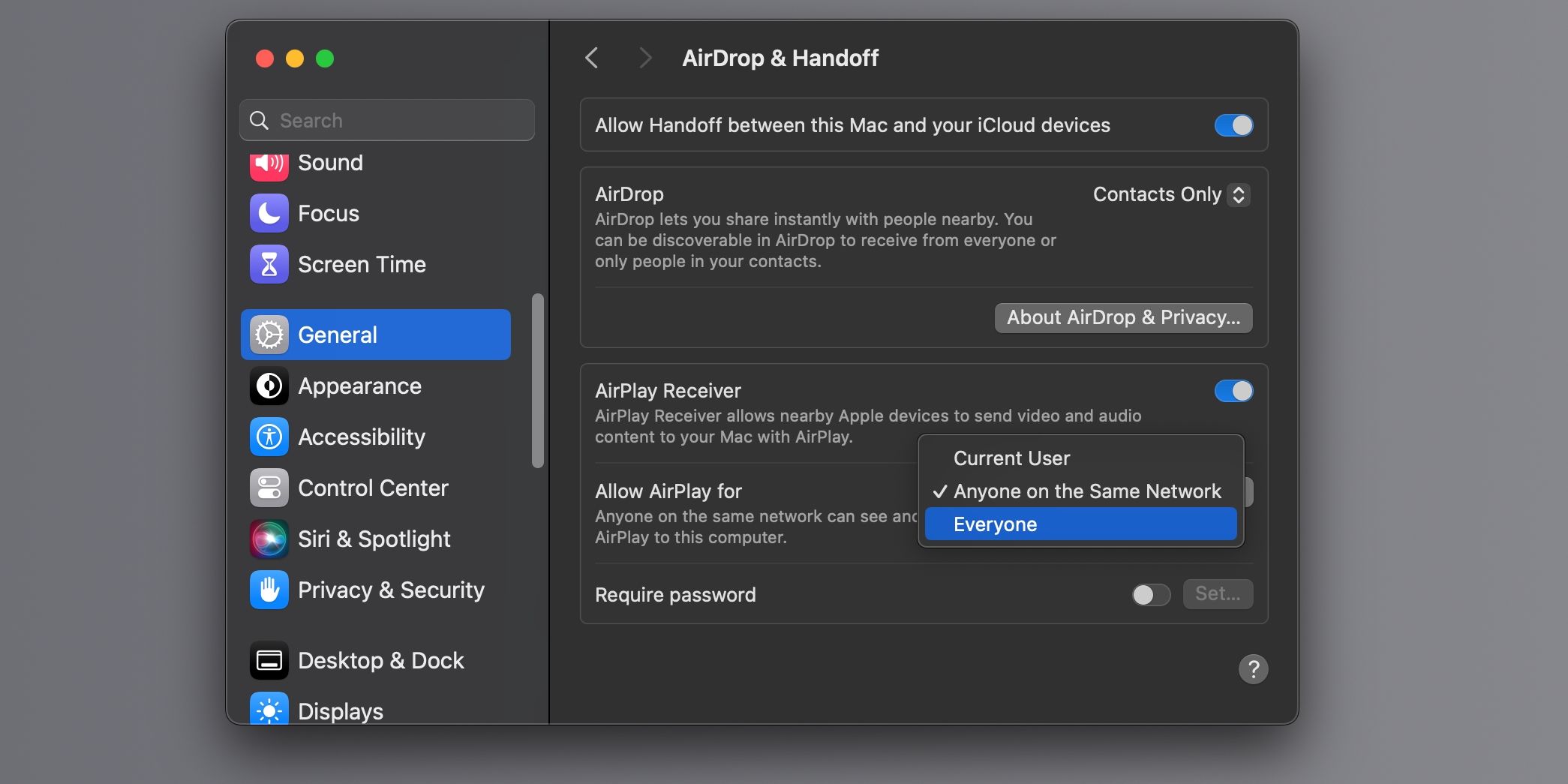
Poți permite de asemenea conectarea noilor dispozitive AirPlay la Mac fără a solicita parola, dezactivând opțiunea Solicită parolă.
Apple recomandă utilizarea unui iPhone 7 sau mai recent și cel puțin un Mac din 2018 pentru o experiență optimă. Cu toate acestea, AirPlay poate funcționa și pe dispozitive mai vechi, dar la o rezoluție video mai mică. De exemplu, putem folosi AirPlay de pe un iPhone 6s, care nu este menționat în lista de compatibilitate a Apple.
3. Activează dispozitivele și ține-le aproape
Pentru a folosi AirPlay, este esențial ca toate dispozitivele tale să fie pornite și deblocate. Când folosești AirPlay pe Apple TV, verifică să nu fie în modul de repaus, activându-l cu telecomanda.
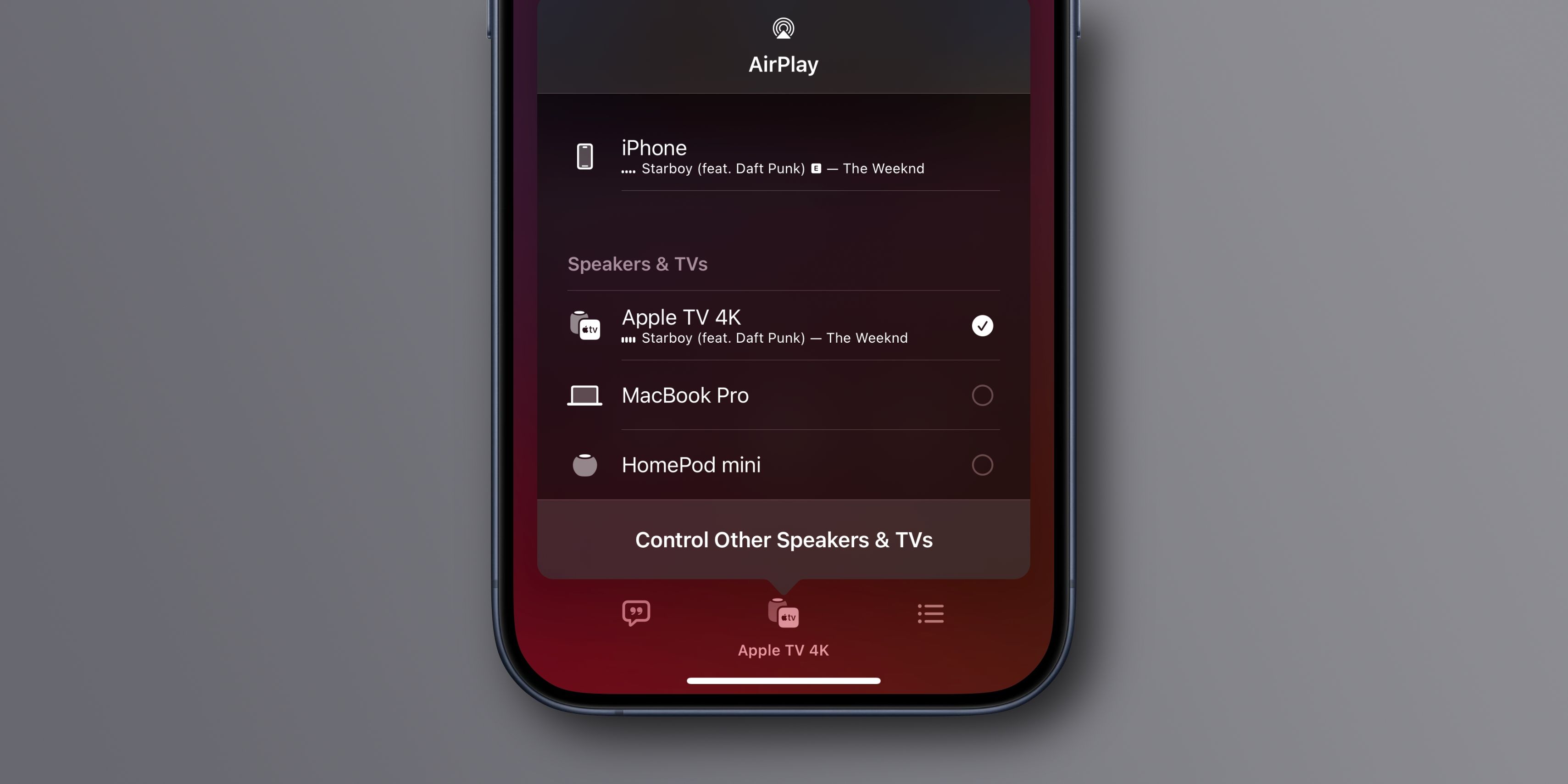
Deoarece AirPlay se bazează pe conexiunea peer-to-peer, este recomandat să le apropii cât mai mult pentru a crește puterea semnalului.
Când Mac-ul tău detectează un receptor AirPlay în rețea, acesta apare sub pictograma Screen Mirroring din bara de meniu. Dacă nu vezi nicio pictogramă, mergi la Setări sistem > Centru de control, dă clic pe meniul de lângă Screen Mirroring și alege Afișează întotdeauna în bara de meniu.
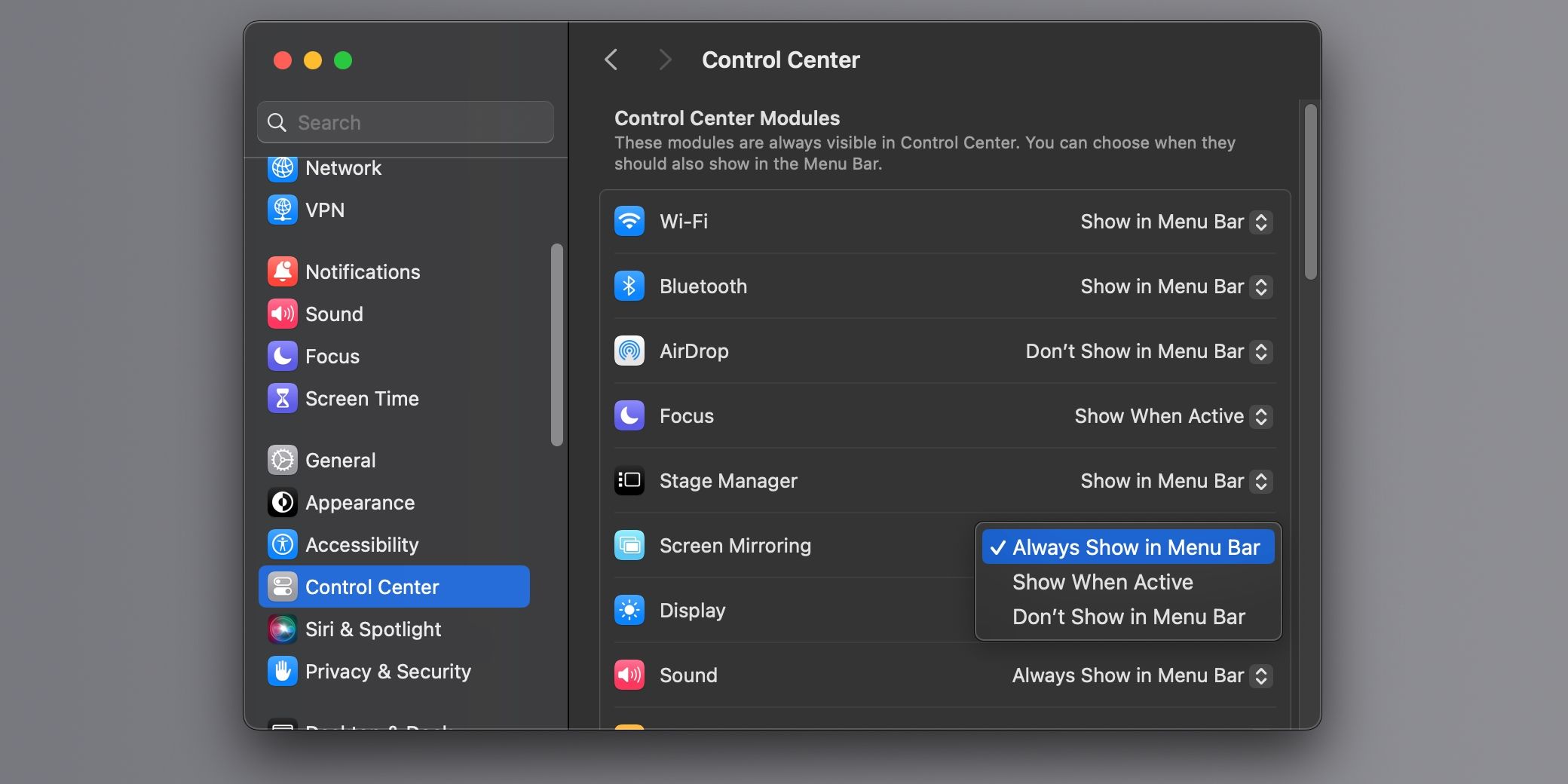
Acum, poți activa sau dezactiva rapid AirPlay, poți partaja ecranul Mac-ului sau poți utiliza un iPad apropiat ca al doilea ecran, totul din bara de meniu.
5. Dezactivează AirPlay automat către televizoare
Un iPhone sau iPad poate transfera automat conținut prin AirPlay către un Apple TV sau un televizor inteligent compatibil AirPlay ori de câte ori folosești funcția. Pentru a evita acest lucru, mergi la Setări > General > AirPlay și Handoff > AirPlay automat și alege Niciodată.
În acest mod, iPhone-ul tău nu se va conecta automat la un receptor AirPlay din apropiere, cum ar fi un Apple TV, când vrei să proiectezi ceva pe Mac.
6. Dezactivează Modul Avion
Activarea Modului Avion pe un iPhone sau iPad dezactivează toate funcțiile wireless, cu excepția Bluetooth. AirPlay are nevoie atât de Wi-Fi, cât și de Bluetooth, așa că trebuie să dezactivezi Modul Avion pentru a utiliza AirPlay.
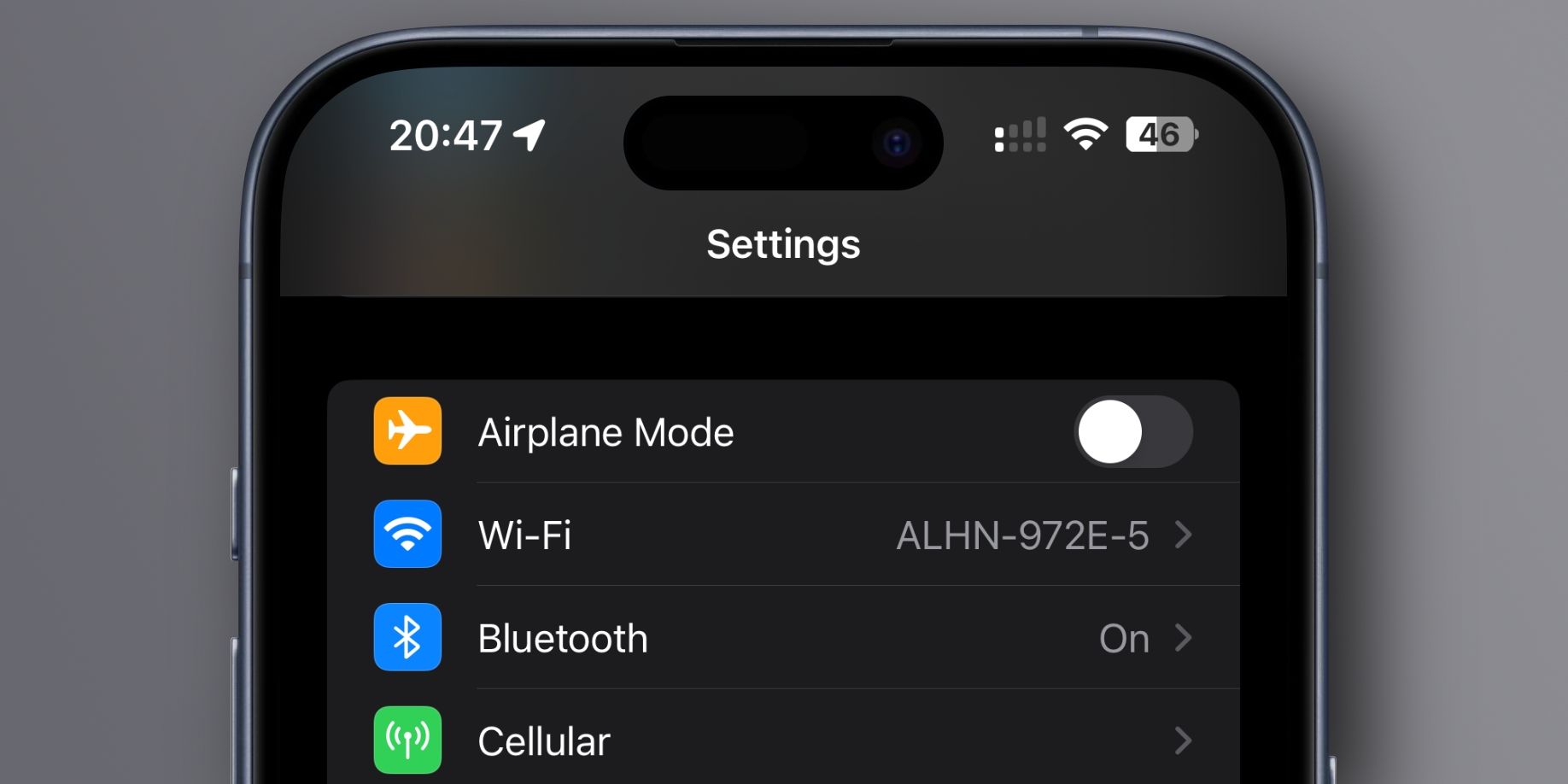
Deschide Centrul de control pe iPhone sau iPad glisând în jos din colțul dreapta sus și apasă pe pictograma unui avion mic pentru a comuta Modul Avion. Alternativ, poți accesa Setări > Mod Avion pentru a activa sau dezactiva funcția.
7. Activează Bluetooth
Bluetooth trebuie să fie activat pe ambele dispozitive pentru a permite identificarea reciprocă. Poți activa Bluetooth pe un iPhone și iPad în câteva moduri.
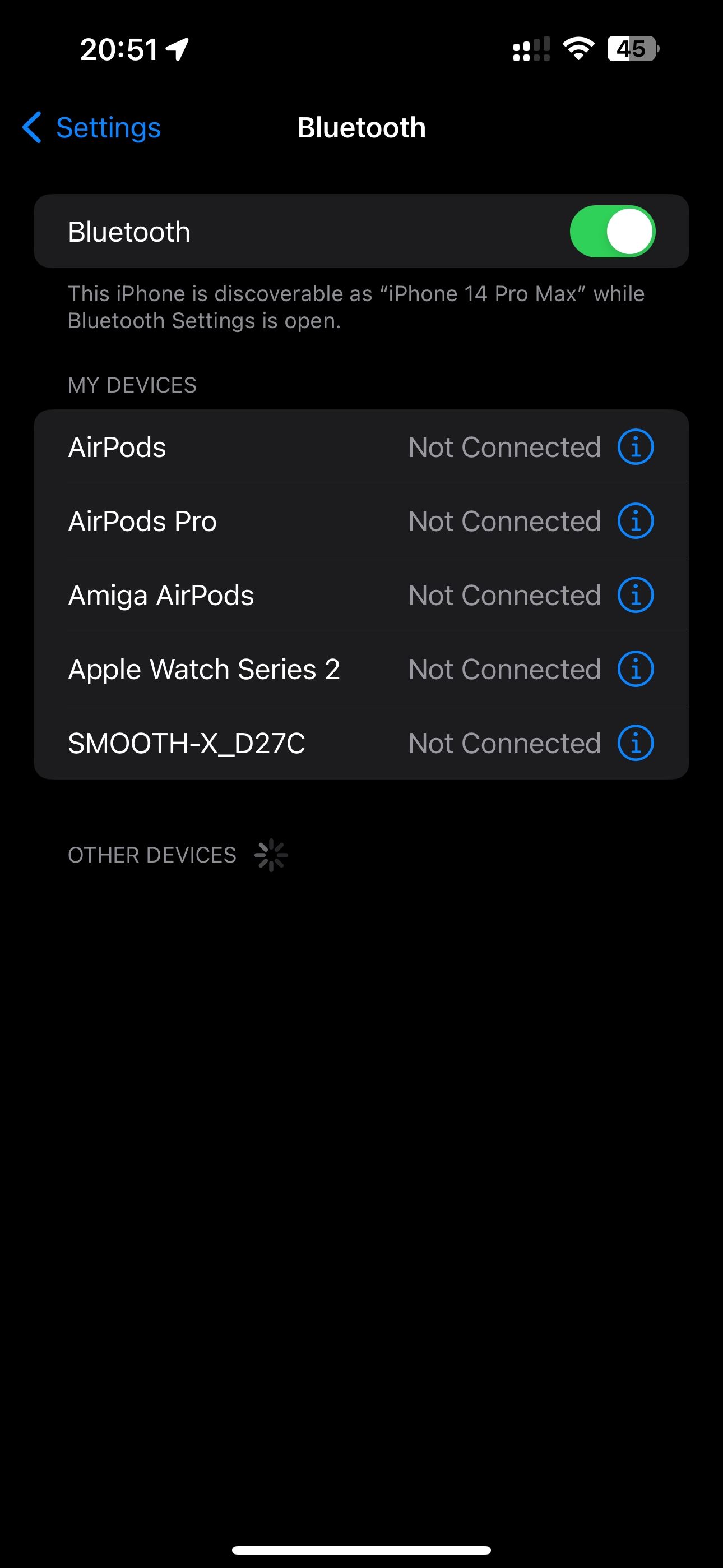
O modalitate este să glisezi în jos din colțul dreapta sus și să activezi comutatorul Bluetooth în Centrul de control. O altă variantă este să accesezi Setări > Bluetooth pe iPhone și să folosești comutatorul pentru a dezactiva funcția.
8. Folosește aceeași rețea Wi-Fi
AirPlay peer-to-peer permite funcționarea chiar dacă dispozitivele nu sunt conectate la aceeași rețea Wi-Fi. Dacă funcția peer-to-peer nu funcționează pentru tine, asigură-te că ambele aparate sunt conectate la aceeași rețea Wi-Fi pentru rezultate optime.
Pentru a verifica ce rețea folosești pe dispozitivul iOS sau iPadOS, accesează Setări > Wi-Fi pentru a vedea numele rețelei curente.
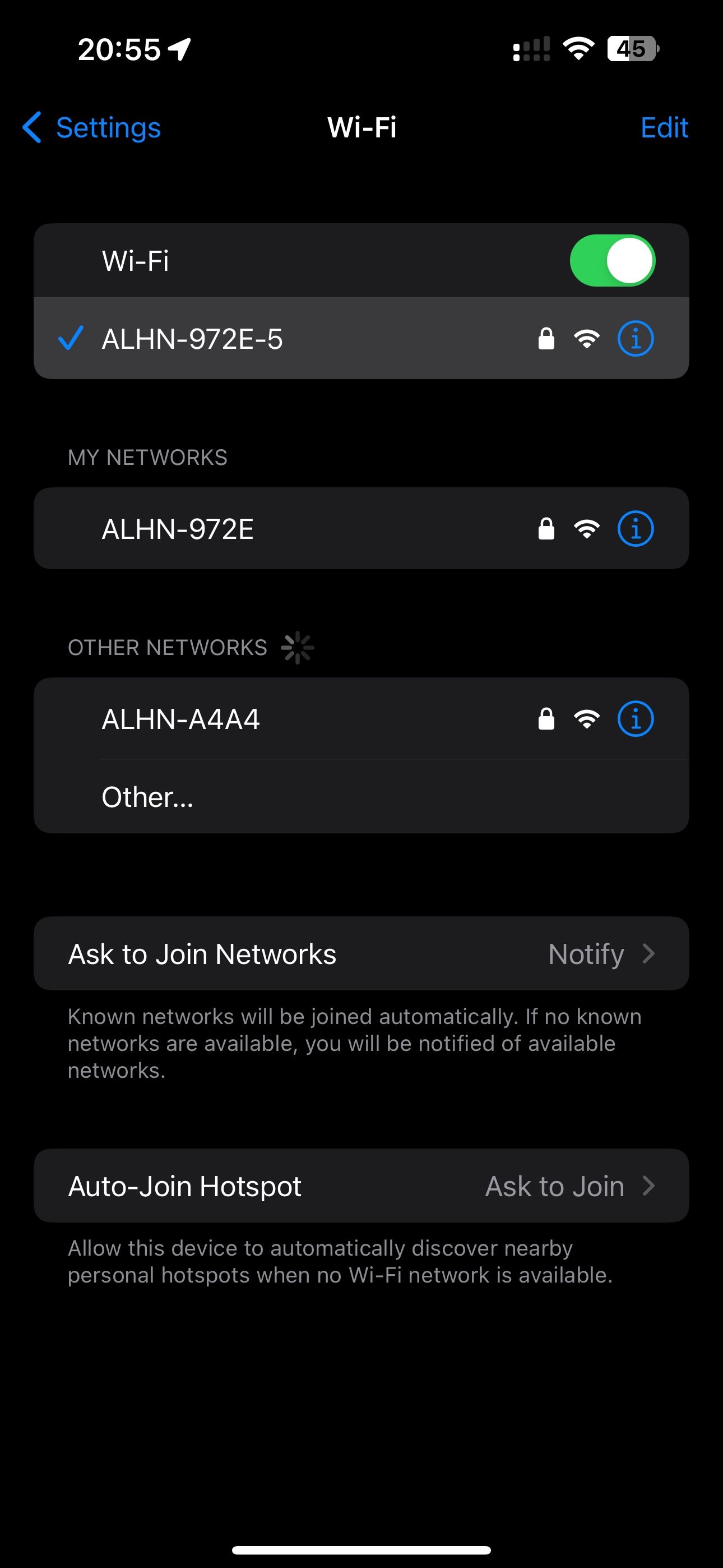
Pentru a verifica rețeaua Wi-Fi la care ești conectat pe macOS, dă clic pe simbolul Wi-Fi din bara de meniu sau mergi la Setări sistem > Wi-Fi.
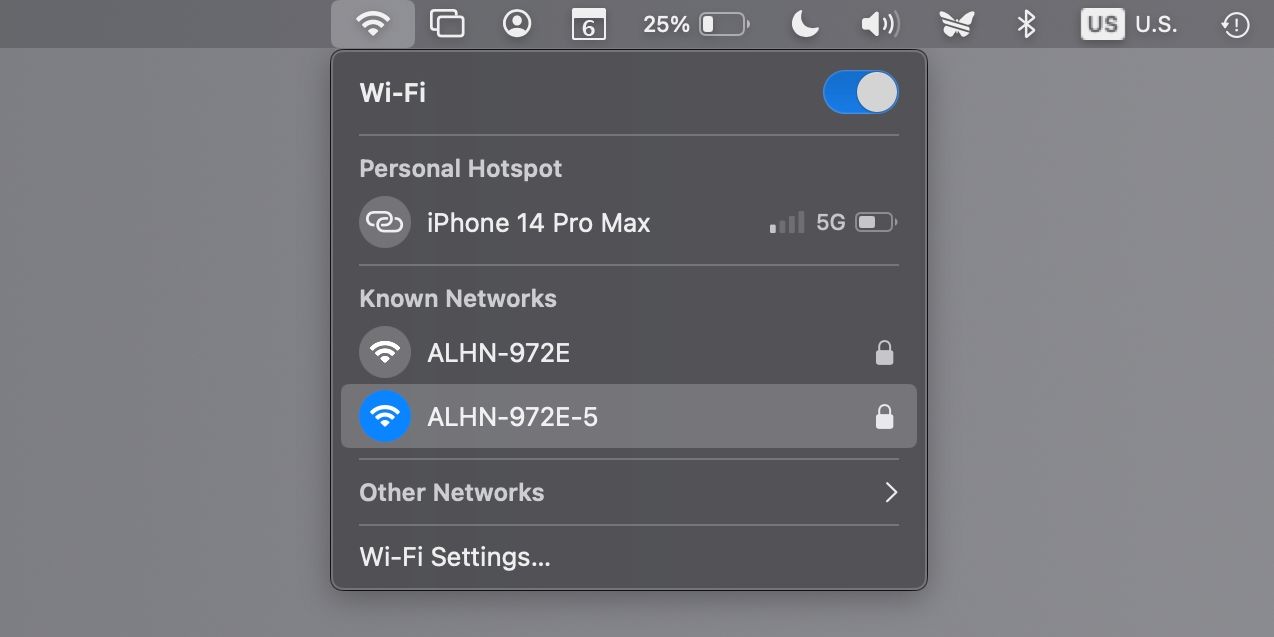
În cazul unor probleme, îți recomandăm să verifici sfaturile noastre despre ce să faci când Mac-ul tău nu se conectează la Wi-Fi. Utilizatorii Apple TV pot verifica rețeaua curentă din meniul Setări > Rețea.
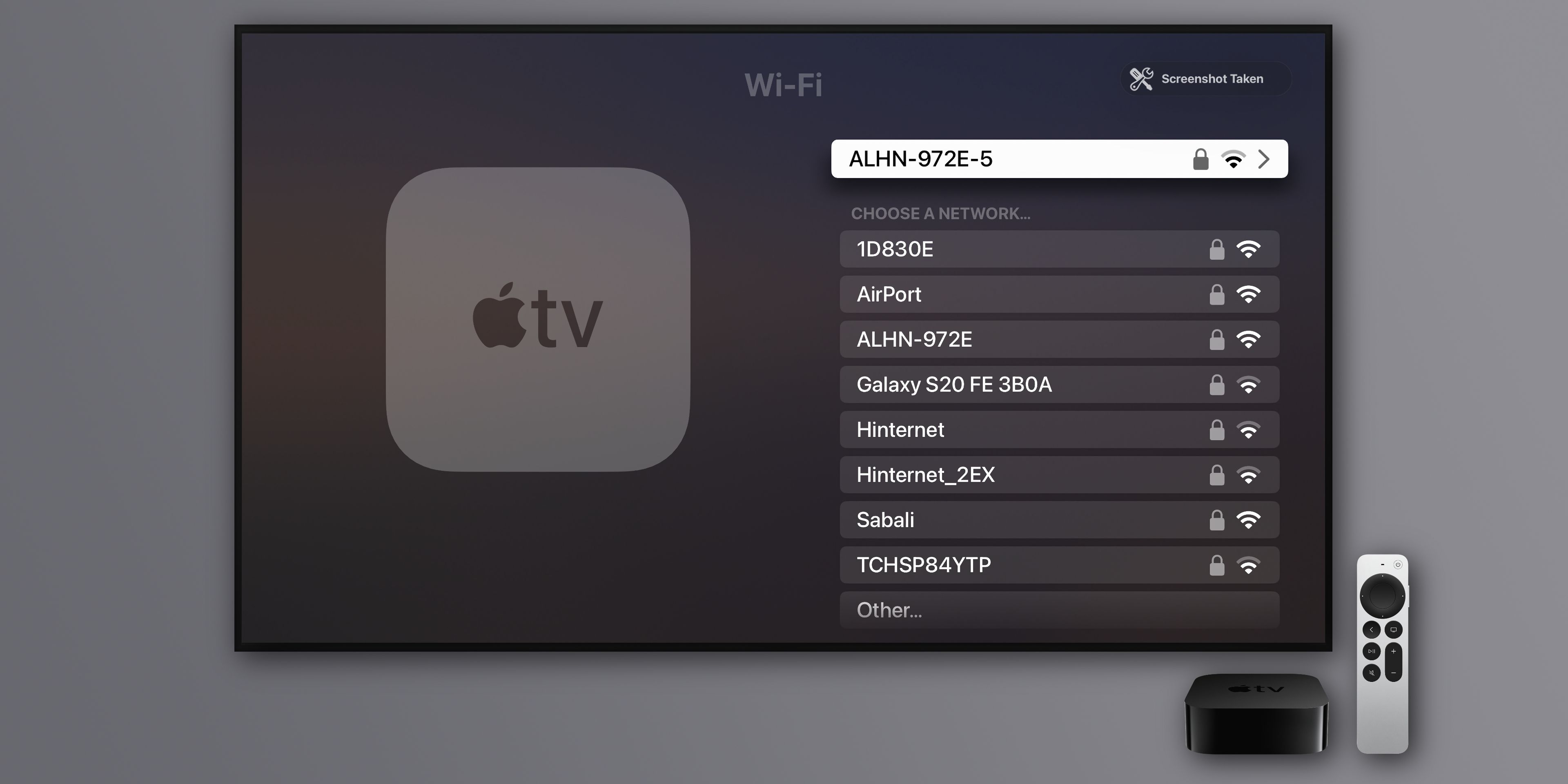
Dacă Apple TV folosește o conexiune Ethernet, asigură-te că este conectat la același router care oferă conexiunea Wi-Fi a locuinței tale.
9. Repornește dispozitivele
Uneori, cea mai bună soluție este să repornești toate aparatele pe care vrei să le folosești cu AirPlay. Pe iOS și iPadOS, selectează Setări > General > Închidere. Pe tvOS, alege Setări > Sistem > Repornește. Pentru a reporni Mac-ul, dă clic pe meniul Apple și alege Repornește.
10. Repornește routerul
O cauză posibilă pentru care AirPlay nu funcționează este o problemă cu routerul tău. Este posibil ca acesta să blocheze conținutul din cauza unei erori minore de firmware. În majoritatea cazurilor, poți rezolva problemele de conectare oprind și repornind routerul.

11. Modifică setările firewall-ului în macOS
Dacă dificultatea ta cu AirPlay este specifică Mac-ului, este posibil ca firewall-ul să blocheze conexiunea AirPlay. Din fericire, poți ajusta setările firewall-ului macOS în câteva clicuri.
Accesează Setări sistem > Rețea și dă clic pe Firewall din partea dreaptă. Apoi, dă clic pe Opțiuni de sub comutatorul Firewall, dacă este activat. Acum, dezactivează comutatorul Blochează toate conexiunile de intrare din partea de sus și activează opțiunea Permite automat programelor semnate descărcate să primească conexiuni de intrare.
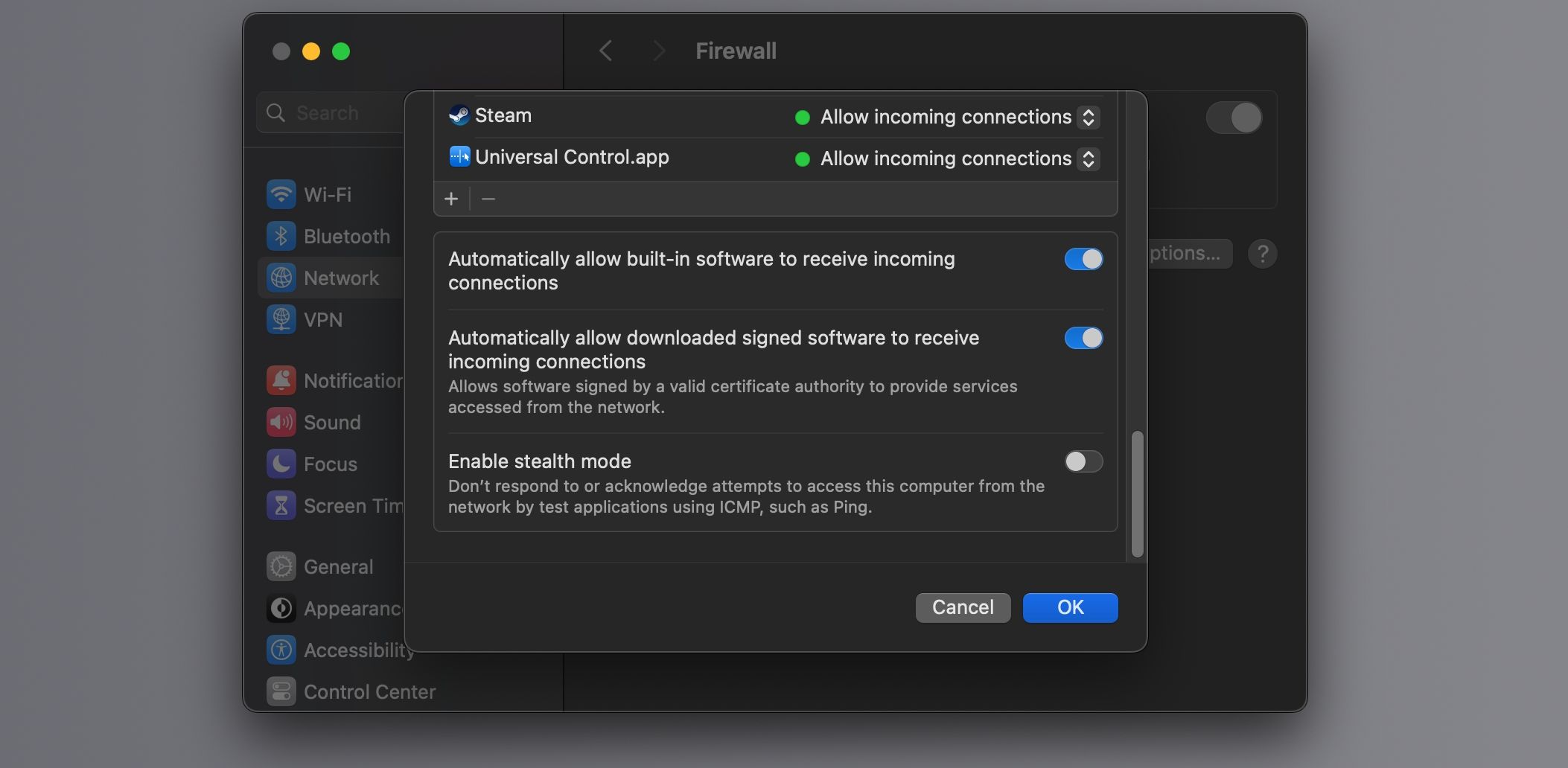
În final, apasă pe OK pentru a salva modificările.
12. Actualizează-ți dispozitivele la cea mai recentă versiune de software
Toate dispozitivele AirPlay ar trebui să aibă instalată cea mai recentă versiune de software disponibilă. Poți consulta ghidurile următoare pentru a te ajuta în acest proces.
Alte opțiuni pentru conectarea dispozitivelor Apple
Poate fi frustrant când AirPlay nu mai funcționează, mai ales când ai cea mai mare nevoie. Încercarea sfaturilor de mai sus ar trebui să rezolve dificultățile cu AirPlay. Dacă nu, este posibil să fie momentul să contactezi asistența Apple.
AirPlay nu este singura modalitate de a-ți conecta iPhone-ul sau iPad-ul la un televizor inteligent. Ar trebui să explorezi și alte metode de a proiecta conținut pe un televizor atunci când AirPlay întâmpină probleme.